綠色調(diào),ps調(diào)出淡淡的青綠色調(diào)照片
時(shí)間:2024-03-07 15:00作者:下載吧人氣:36
今天教大家怎么樣調(diào)出漂亮的綠色調(diào)照片,主要用了修改混合模式、蒙版等工具來(lái)處理,做出的效果有點(diǎn)唯美小清新的感覺(jué),教程不難,有興趣的跟著一起學(xué)習(xí)吧。做完記得交作業(yè)本。
先看看效果圖

下面是原圖

步驟1 打開(kāi)女孩人物圖片素材,按ctrl + j復(fù)制一層,混合模式改為“正片疊底”,按住alt 鍵添加圖層蒙版,用白色畫筆把云彩部分涂抹出來(lái),加強(qiáng)云彩的厚度

步驟2 新建可選顏色調(diào)整圖層,對(duì)白色進(jìn)行調(diào)整,設(shè)置如下。
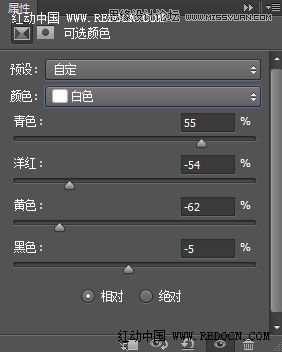
用黑色畫筆把人物部分涂抹出來(lái),效果如下

步驟3 把可選顏色調(diào)整圖層復(fù)制一層,不透明度改為50%,如圖所示。

步驟4 新建可選顏色調(diào)整圖層,對(duì)黃、綠進(jìn)行調(diào)整,設(shè)置如下
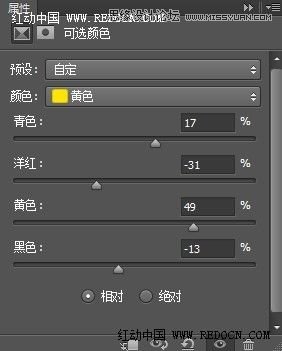
圖層蒙版填充黑色,用白色畫筆把草地部分擦出來(lái)。然后復(fù)制一層,效果如下。
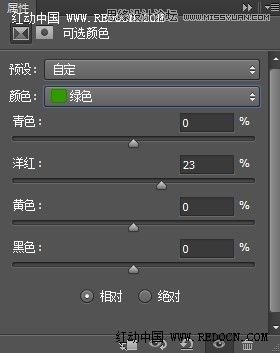

步驟5 創(chuàng)建漸變映射調(diào)整圖層,顏色設(shè)置下

圖層蒙版填充黑色,用白色畫筆把人物臉部擦出來(lái),圖層的混合模式改為“濾色”,不透明度30%,如圖所示。

步驟6 新建色彩平衡調(diào)整圖層,對(duì)中間調(diào)、高光進(jìn)行調(diào)整,設(shè)置如下。
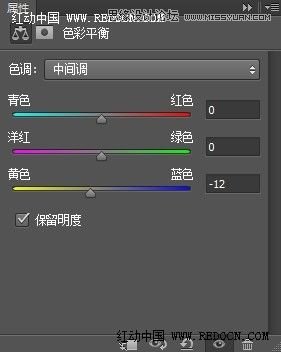
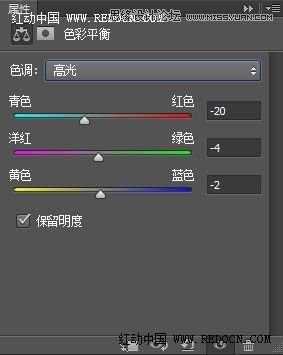
用黑色畫筆把人物部分擦出來(lái),如圖所示。

步驟7 新建亮度/對(duì)比度調(diào)整圖層,設(shè)置如圖
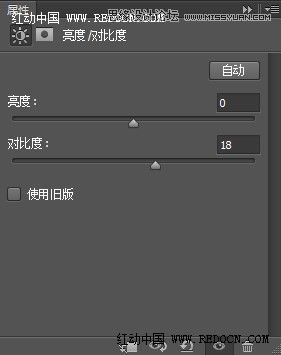
圖層蒙版填充黑色,用白色畫筆把人物臉部擦出來(lái),效果如下。

步驟8 新建色彩平衡調(diào)整圖層,對(duì)高光進(jìn)行調(diào)整,設(shè)置如圖。;
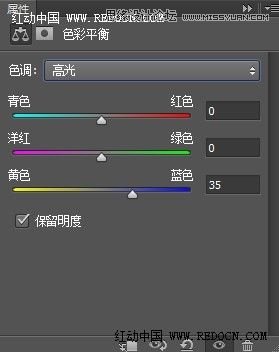
圖層蒙版填充黑色,用白色畫筆把人物臉部擦出來(lái),效果如下。

步驟9 新建一個(gè)圖層,按ctrl + alt + shift + e 蓋印圖層。去圖像—模式—lab顏色。然后執(zhí)行圖像—應(yīng)用圖像,設(shè)置如圖所示。
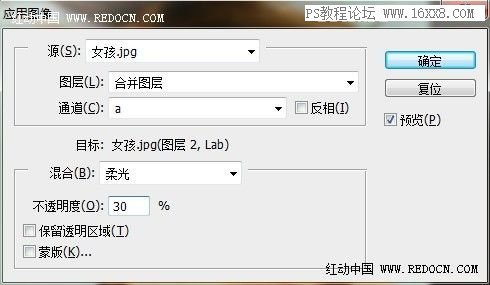
現(xiàn)在的效果。

步驟10 新建曲線調(diào)整圖層,對(duì)b通道進(jìn)行調(diào)整,設(shè)置如圖。
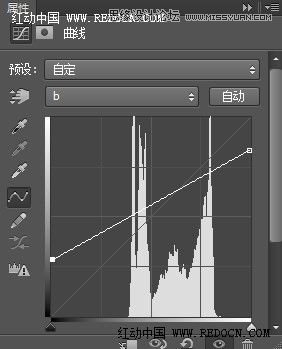
現(xiàn)在的效果。;

步驟11 把曲線調(diào)整圖層復(fù)制一層,用黑色畫筆把人物部分擦出來(lái),圖層不透明度改為40%,效果如下。
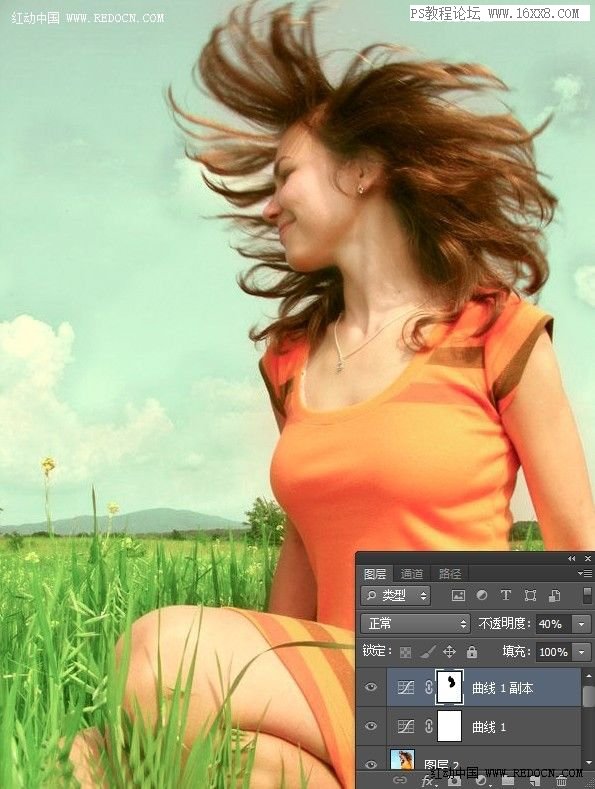
新建一個(gè)圖層,蓋印圖層。按ctrl + shift + u 去色,混合模式改為“正片疊底”,不透明度20%,效果如下。
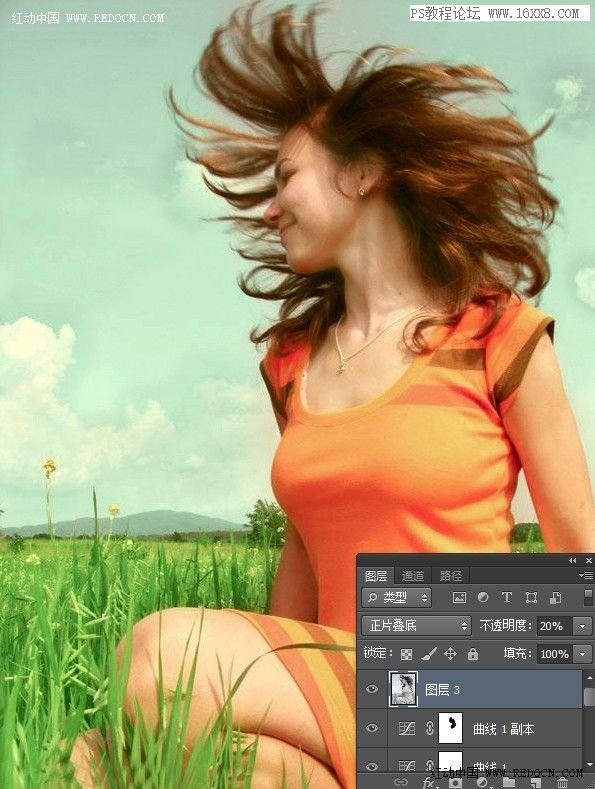
步驟13 新建一個(gè)圖層,蓋印圖層。去圖像—模式—rgb顏色。之后新建一個(gè)圖層,給圖片加上暗角,如圖所示。
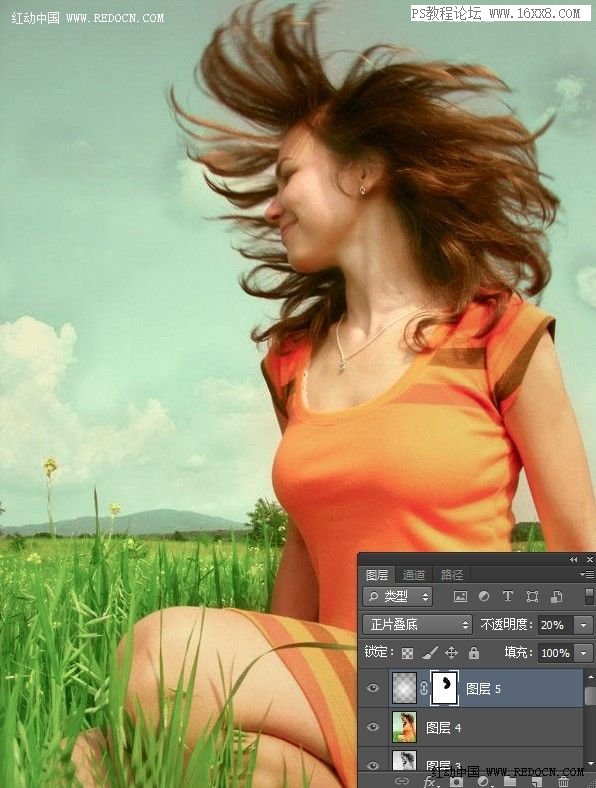
最后調(diào)整一下細(xì)節(jié),大功告成。

相關(guān)推薦
- 橙黃色調(diào),ps調(diào)出霞光般的橙黃色調(diào)照片
- 日系風(fēng)格,教你怎樣調(diào)出日系小清新風(fēng)格照片
- 淡色調(diào),ps調(diào)出淡淡的藍(lán)色調(diào)效果教程
- 藍(lán)色調(diào),ps調(diào)出清新藍(lán)色調(diào)照片效果教程
- 中國(guó)風(fēng),ps調(diào)出古韻風(fēng)格人像照片教程
- 秋季色調(diào),ps調(diào)出橙黃色調(diào)照片教程
- 中性色調(diào),ps調(diào)出紅褐色調(diào)人像圖片教程
- 青綠色調(diào),調(diào)胡同女孩照片視頻實(shí)例
- 電影色調(diào),教你利用曲線調(diào)出電影感。
- 韓系色調(diào)!ps調(diào)出韓系藍(lán)褐色色教程
相關(guān)下載
熱門閱覽
- 1ps斗轉(zhuǎn)星移合成劉亦菲到性感女戰(zhàn)士身上(10P)
- 2模糊變清晰,在PS中如何把模糊試卷變清晰
- 3ps楊冪h合成李小璐圖教程
- 4ps CS4——無(wú)法完成請(qǐng)求,因?yàn)槲募袷侥K不能解析該文件。
- 5色階工具,一招搞定照片背后的“黑場(chǎng)”“白場(chǎng)”和“曝光”
- 6軟件問(wèn)題,PS顯示字體有亂碼怎么辦
- 7軟件問(wèn)題,ps儲(chǔ)存文件遇到程序錯(cuò)誤不能儲(chǔ)存!
- 8ps液化濾鏡
- 9LR磨皮教程,如何利用lightroom快速磨皮
- 10PS鼠繪奇幻的山谷美景白晝及星夜圖
- 11photoshop把晴天變陰天效果教程
- 12ps調(diào)出日系美女復(fù)古的黃色調(diào)教程
最新排行
- 1室內(nèi)人像,室內(nèi)情緒人像還能這樣調(diào)
- 2黑金風(fēng)格,打造炫酷城市黑金效果
- 3人物磨皮,用高低頻給人物進(jìn)行磨皮
- 4復(fù)古色調(diào),王家衛(wèi)式的港風(fēng)人物調(diào)色效果
- 5海報(bào)制作,制作炫酷的人物海報(bào)
- 6海報(bào)制作,制作時(shí)尚感十足的人物海報(bào)
- 7創(chuàng)意海報(bào),制作抽象的森林海報(bào)
- 8海報(bào)制作,制作超有氛圍感的黑幫人物海報(bào)
- 9碎片效果,制作文字消散創(chuàng)意海報(bào)
- 10人物海報(bào),制作漸變效果的人物封面海報(bào)
- 11文字人像,學(xué)習(xí)PS之人像文字海報(bào)制作
- 12噪點(diǎn)插畫,制作迷宮噪點(diǎn)插畫

網(wǎng)友評(píng)論